Windows masaüstündəki "Geri Dönüşüm Kutusu" qısayolunu səhvən sildinizsə və ya hər hansı bir proqram bunu etdi, onda düzəldilməz bir şey yoxdur - Microsoft qısa yolu bərpa etmək üçün ən azı beş yol təklif edir. Bəziləri yalnız OS komponentlərinin yerli imkanlarından istifadə edir, bəziləri Windows qeydinin əl ilə dəyişdirilməsini tələb edir. Bu metodlardan bəziləri aşağıda təsvir edilmişdir.
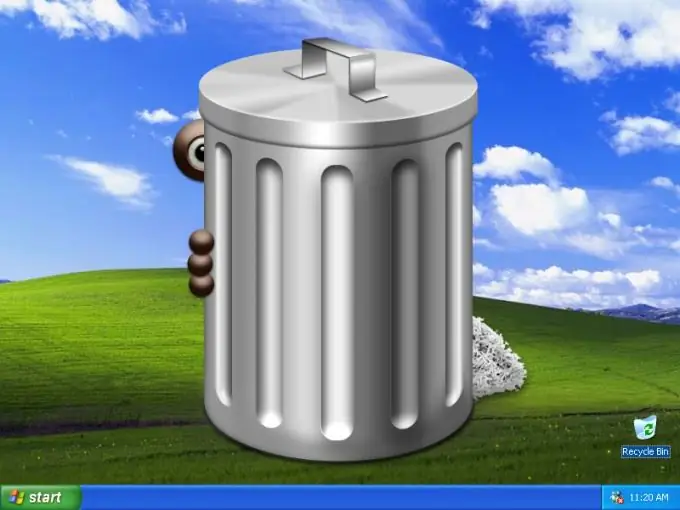
Təlimat
Addım 1
Windows qrafik interfeysinin görünüşünü dəyişdirən hər hansı bir tweaker proqramından istifadə edirsinizsə (məsələn, TweakUI), onda zibil qutusunun itməsinin onun işinin nəticəsi olması ehtimalı çox yüksəkdir. Bu proqramın parametrlərində səbəti masaüstündə göstərmədən məsul quraşdırma tapmağa çalışın. Tapa bilmirsinizsə, etdiyi dəyişiklikləri geri qaytarmaq üçün proqram parametrlərinə baxın.
Addım 2
Başqa bir üsul Windows Vista və Windows 7-də istifadə edilə bilər. Başlat düyməsindəki əsas menyunu açaraq içərisindəki uyğun elementi seçərək Denetim Masasını başladın. Paneldəki "Fərdiləşdirmə" bağlantısını vurun və növbəti pəncərədə "Masaüstü İkonlarını Dəyişdir" bağlantısını vurun. Masaüstü Nişanlar pəncərəsində Zibil qutusunun yanındakı işarəni qoyun və Tamam düyməsini basın.
Addım 3
Əvvəlki seçimlər işləmirsə, daha radikal metodlara keçin - birbaşa sistem qeydində dəyişikliklər edin. Microsoft'un rəsmi Geri Dönüşmə Təmir Sihirbazından istifadə edirsinizsə, bunu avtomatik rejimdə edə bilərsiniz. Microsoft Fix it 50210 adlı bu yardım proqramını birbaşa bir keçiddən yükləyə bilərsiniz https://go.microsoft.com/?linkid=9643543. Proqramı başlatdıqdan sonra lisenziya müqaviləsinə əsasən "Qəbul edirəm" onay qutusunu yoxlayın və "İrəli" düyməsini basın. Yardımçı proqram qeyd sistemində lazımi dəyişiklikləri edəcək və "Bağla" düyməsini vurduqdan sonra kompüteri yenidən başlamağınızı və ya qüvvəyə minməsi üçün edilmiş dəyişikliklərin növbəti açılışa qədər təxirə salınmasını istəməlisiniz - istədiyiniz seçimi seçin
Addım 4
Özünüzə OS istehsalçısından daha çox güvənirsinizsə, qeyd defterində lazımi dəyişiklikləri "əl ilə" edə bilərsiniz. Bunu etmək üçün Windows Qeyd defteri redaktorunu istifadə edin. Masaüstündə Kompüterim qısayolunu sağ vuraraq və kontekst menyusundan Registry Editor seçərək işə salına bilər. Başqa bir yol Başlat düyməsindəki menyunu açmaq, Çalıştır xəttini seçmək, regedit əmrini yazmaq və OK düyməsini basmaqdır.
Addım 5
Redaktorun sol bölməsində bu qeyd bölmələrini ardıcıl olaraq genişləndirin: HKEY_CURRENT_USER -> Proqram təminatı -> Microsoft -> Windows -> CurrentVersion -> Explorer -> HideDesktopIcons. Sonra seçiminiz olacaq: əsas menyunun "klassik" görünüşünü istifadə edirsinizsə, sol bölmədə ClassicStartMenu şöbəsini vurun, yoxsa NewStartPanel filialını vurun.
Addım 6
Sağ paneldə, {645FF040-5081-101B-9F08-00AA002F954E} parametrini tapın və sağ basın. Kontekst menyusunda "Dəyişdir" maddəsini seçin və açılan pəncərənin "Dəyər" sahəsinə sıfır qoyun. Tamam düyməsini vurun və Qeyd defteri redaktorunu bağlayın. Edilən dəyişikliklər yenidən başladan sonra qüvvəyə minəcəkdir.






